Probleme mit Telefonen auf Multiplattform-Telefonen der Cisco IP-Serie 8800 melden
Ziel
Mit dem Problem Reporting Tool (PRT) auf den Cisco IP-Telefonen der Serie 8800 können Sie Telefonprotokolle sammeln und an Ihren Administrator senden. Diese Protokolle sind für die Fehlerbehebung erforderlich, wenn Sie auf Telefonprobleme stoßen.
Dieser Artikel soll Ihnen zeigen, wie Sie Telefonprobleme melden können, indem Sie eine PRT-Datei auf der Multiplattform der Cisco IP-Telefone der Serie 8800 über das webbasierte Dienstprogramm und die Telefon-GUI generieren.
Anwendbare Geräte
- Serie 8800
Softwareversion
- 11,0,1
Telefonprobleme melden
Über das webbasierte Dienstprogramm
Schritt 1: Melden Sie sich beim webbasierten Dienstprogramm des IP-Telefons an, und klicken Sie auf Admin Login > advanced.
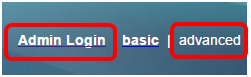
Schritt 2: Klicken Sie auf Info > Debug Info.

Schritt 3: Klicken Sie unter Problemberichte auf die Schaltfläche PRT generieren, um ein Problem zu melden.

Schritt 4: Geben Sie im Popup-Fenster "Berichtsproblem" das Datum und die Uhrzeit ein, zu der das Problem in den entsprechenden Feldern aufgetreten ist.
Hinweis: In diesem Beispiel wird das Datum "02. August 2017" und "01:55:26 Uhr" verwendet.
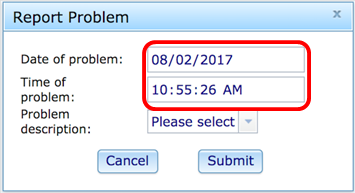
Schritt 5: Klicken Sie auf den Dropdown-Pfeil im Bereich Problembeschreibung, um das genaue Problem auszuwählen, das Sie mit dem IP-Telefon haben. Folgende Optionen stehen zur Verfügung:
- Trennen oder Neustart des Telefons
- Fehler bei Netzwerkverbindung
- Fehler bei der Telefonregistrierung
- Anruf konnte nicht getätigt werden
- Anruf kann nicht entgegengenommen werden
- Anruffunktionen funktionieren nicht
- Schlechte Audio-/Videoqualität
- Audio/Video in eine Richtung
- Kein Audio/Video
- Langsame UI-Antwort
- Anzeige der Benutzeroberfläche
- Andere
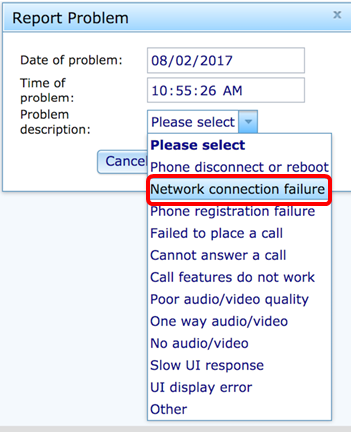
Hinweis: In diesem Beispiel wird ein Netzwerkverbindungsfehler ausgewählt.
Schritt 6: Klicken Sie auf Senden.
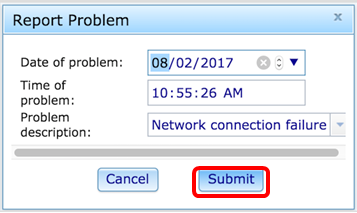
Schritt 7: Das Popup-Fenster "Status des Problemberichts" wird angezeigt, um Sie darüber zu informieren, dass die PRT-Datei jetzt erstellt wurde. Klicken Sie auf OK.
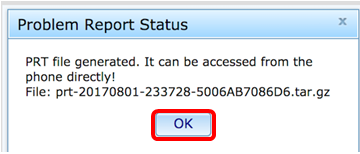
Schritt 8: (Optional) Klicken Sie auf den Dateilink im Bereich "Port File" (Druckdatei), um den Problembericht anzuzeigen. Die Datei wird automatisch heruntergeladen, wenn Sie auf den Link klicken.
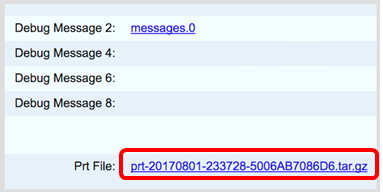
Hinweis: In diesem Beispiel wird die generierte PRT-Datei als prt-20170801-233728-5006AB7086D6.tar.gz bezeichnet.
Schritt 9: Klicken Sie auf den Dropdown-Pfeil neben dem Dateinamen, und klicken Sie auf Öffnen. Dadurch gelangen Sie zu dem Ort, an dem die Datei heruntergeladen wird.
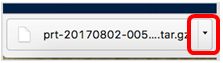
Schritt 10: Klicken Sie auf die Beschreibung, um den Bericht anzuzeigen.
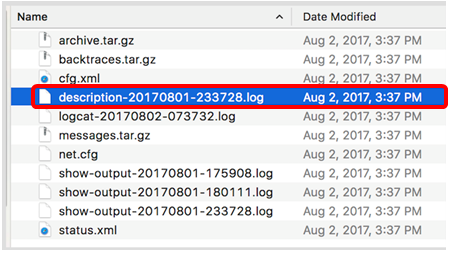
Hinweis: Eine Protokolldatei wird geöffnet. In diesem Beispiel wird description-20170801-233728.log verwendet.
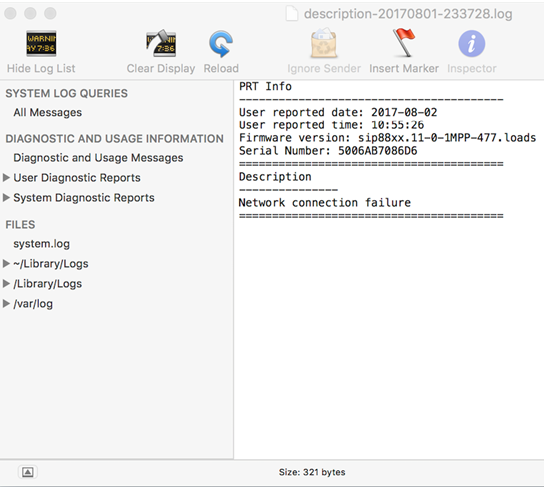
Sie haben nun über das webbasierte Dienstprogramm erfolgreich einen Problembericht auf Ihrem Telefon erstellt.
Über die Telefon-GUI
Schritt 1: Drücken Sie die Anwendungstaste auf dem IP-Telefon.

Schritt 2: Navigieren Sie mithilfe der  Navigations-Cluster-Schaltfläche zu Status, und drücken Sie dann die programmierbare Taste Auswahl.
Navigations-Cluster-Schaltfläche zu Status, und drücken Sie dann die programmierbare Taste Auswahl.
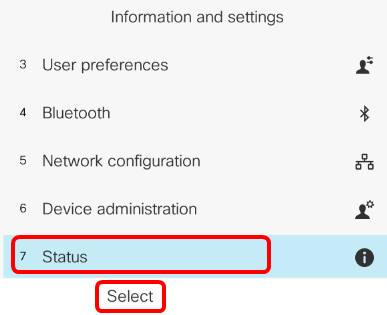
Schritt 3: Navigieren Sie zu Problem melden, und drücken Sie dann die programmierbare Taste Auswählen.
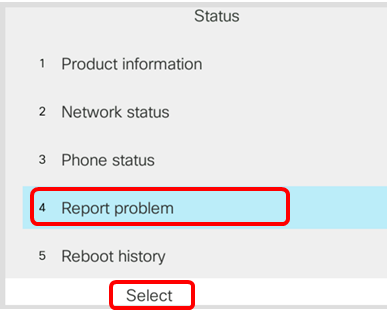
Schritt 4: Geben Sie das Datum und die Uhrzeit ein, an dem das Problem in den entsprechenden Feldern aufgetreten ist.
Hinweis: In diesem Beispiel wird das Datumsformat Tag/Monat/Jahr verwendet. Die Uhrzeit wird also für den 2. August 2017 am 08.02.2017 angezeigt. Die Uhrzeit ist 01:45 Uhr.
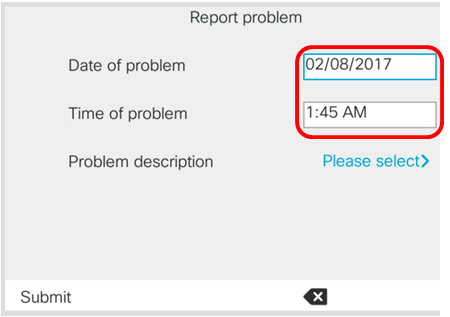
Schritt 5: Navigieren Sie zur Problembeschreibung, und wählen Sie mit der rechten Schaltfläche des Navigationsrads die genaue Beschreibung des Problems aus.
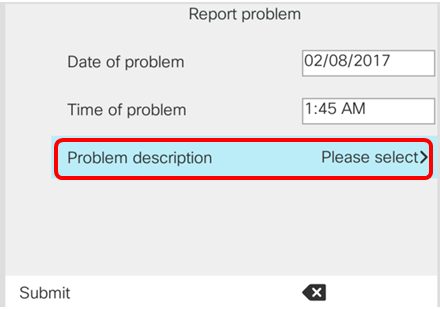
Schritt 6: Wählen Sie die genaue Problembeschreibung aus der Liste aus, und drücken Sie dann die programmierbare Taste Select (Auswählen). Folgende Optionen stehen zur Verfügung:
- Trennen oder Neustart des Telefons
- Fehler bei Netzwerkverbindung
- Fehler bei der Telefonregistrierung
- Anruf konnte nicht getätigt werden
- Anruf kann nicht entgegengenommen werden
- Anruffunktionen funktionieren nicht
- Schlechte Audio-/Videoqualität
- Audio/Video in eine Richtung
- Kein Audio/Video
- Langsame UI-Antwort
- Anzeige der Benutzeroberfläche
- Andere

Hinweis: In diesem Beispiel wird die Option Fehlgeschlagenes Tätigen eines Anrufs ausgewählt.
Schritt 7: Klicken Sie auf die programmierbare Taste Senden.
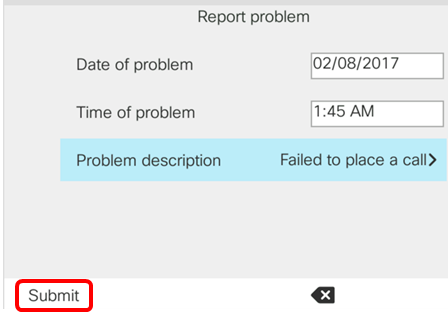
Schritt 8: Warten Sie, während das Telefon die PRT-Datei generiert.
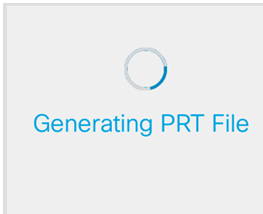
Schritt 9: Die Eingabeaufforderung Report Problem (Problem melden) scheint Ihnen mitzuteilen, dass die PRT-Datei jetzt auf der Webseite verfügbar ist. Klicken Sie auf OK.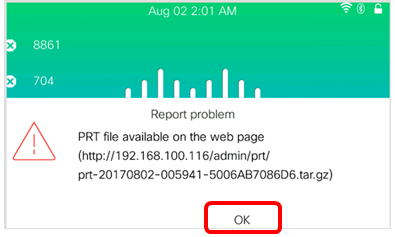
Sie haben jetzt erfolgreich ein Telefonproblem auf Ihrem IP-Telefon über die Telefon-GUI gemeldet.
 Feedback
Feedback